前回はBaïkalというCalDAV/CardDAVサーバを用意したので今回はWindowsでCalDAVを使う。
Windowsといえば、Windows10から標準でCalDAVに対応するとかいう噂があった気がするけど実際は全然対応していないのが残念なところ。Windows10のカレンダーが良さそうな感じなのでCalDAVに対応してたら良かったのに。WindowsはCalDAV/CardDAVに対応していました。スミマセン。
結局のところWindowsでCalDAV/CardDAVを使いたければ対応アプリを使うしかないみたい。
個人的にはメールアプリ(カレンダーや連絡帳の機能含む)のeM Clientが軽快で良いと思うけど、日本語表示がイマイチなのと全然メジャーでないので万人には勧めにくい。(ただし、CalDAV/CardDAVサーバとのデータのインポート/エクスポートにはeM Clientは非常に良いしWindowsでは他の選択枝があまりない)
メジャーなところではメールアプリのThunderbirdに統合されているLightningというカレンダー。処理が遅いのが難点だけどWindows以外でもThunderbird/Lightningは使われることが多いので今回はこれで。
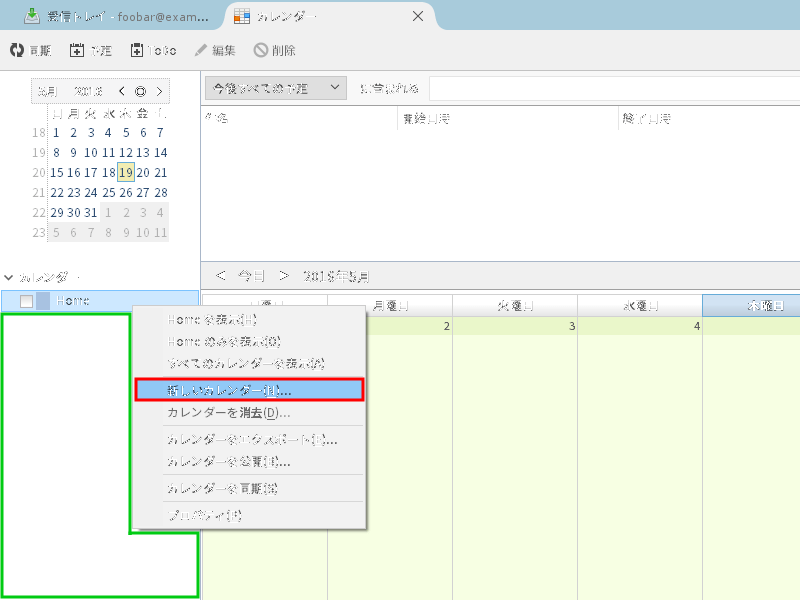
まずはThunderbirdでLightningを表示する。
Thunderbirdのメールの画面で[Ctrl]+[Shift]+[C]を押すか、メニューから「予定とToDo」、「カレンダー」を選択する。
左ペインのミニカレンダーの下のどこでも良いので右クリックする。上の画像では緑の枠で囲われたあたり。
ポップアップしたサブメニューから「新しいカレンダー」を選択する。
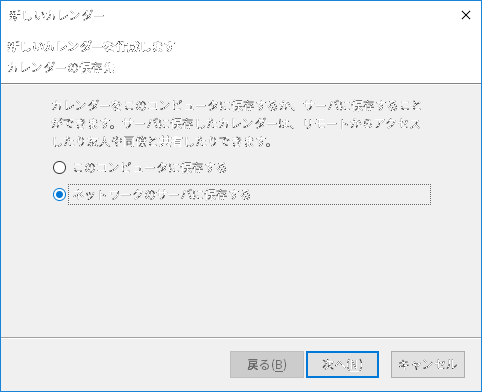
新しいカレンダー作成画面の最初。
「ネットワークのサーバに保存する」を選択し[次へ]。
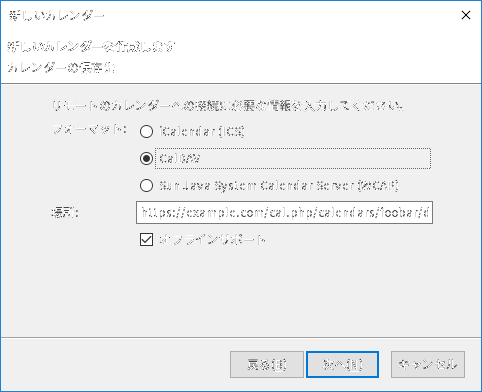
カレンダーのフォーマットは「CalDAV」を選択する。
場所はBaikalなら https://example.com/cal.php/calendars/foobar/default/ というURLを指定。
ホスト名(example.com)の部分、ユーザー名(foobar)の部分は適切に合わせる。
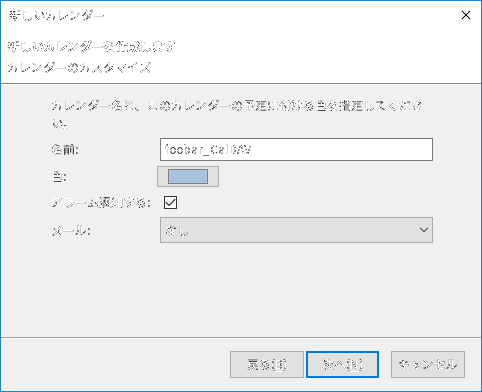
カレンダーの名前は任意。Lightningの左ペインのカレンダーの欄に表示される名前になる。Lightningでは複数のカレンダーを扱えるのでCalDAVのカレンダーであることが分かるようにホスト名にするとか名前の一部にCalDAVを付けるとか。
「メール」はThunderbirdに登録されたメールアカウントのどれかを指定しても良いし、上の画像のように「なし」にしてもよい。好みで。
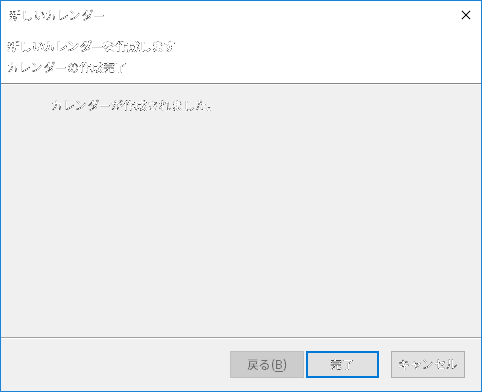
「カレンダーが作成されました。」が表示されたら[完了]を押す。
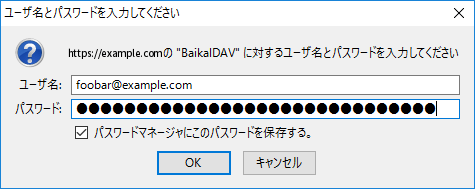
CalDAVサーバに接続するどこかのタイミングでユーザー名とパスワードを入力するポップアップが出るのでBaikalに登録したユーザーアカウントとパスワードを入力。
「パスワードマネージャにこのパスワードを保存する。」にチェックすると次から入力の手間が省ける。
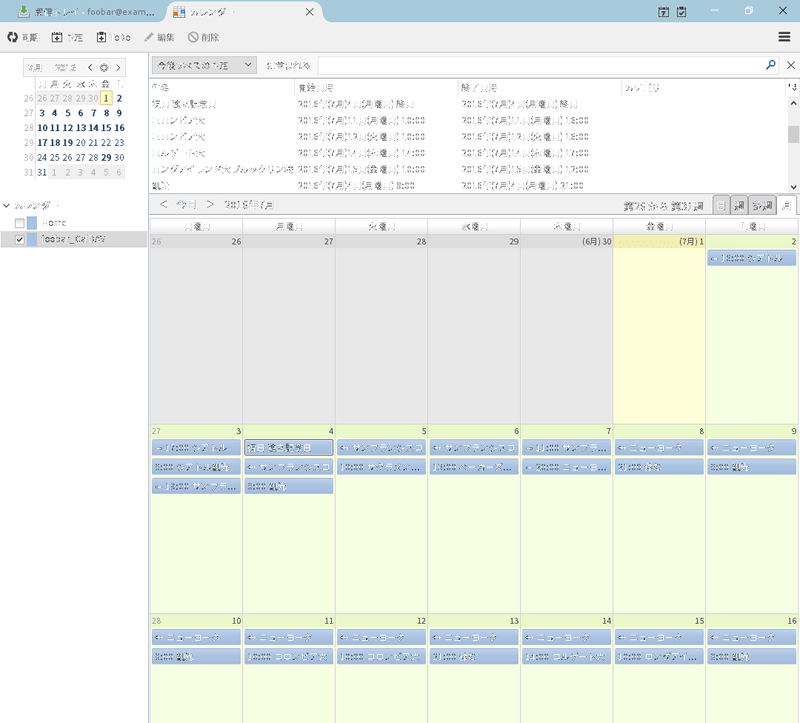
取り敢えずカレンダーを同期させたいなら左ペインのカレンダーでCalDAVのもの(上の画像だとfoobar_CalDAV)を選択した状態で左上の「同期」を押すまたは左ペインのカレンダーでCalDAVのもの(上の画像だとfoobar_CalDAV)を右クリックして「カレンダーを同期」を選択。しばらく待つと同期される。CalDAVサーバが作りたてだとデータが登録されていないので同期しても何も変わらない。Googleカレンダーなどを使っていたならイベントデータをエクスポートしてeM ClientなどでCalDAVサーバにインポートすることでデータを移行できる。
上の画像ではデータ登録済みのBaikalに接続しているのでカレンダーにイベントが表示されている。
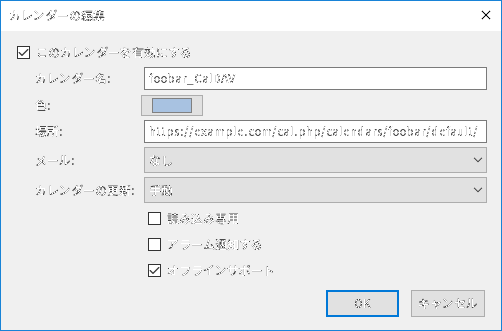
一つ前の画像のLightning左ペインのカレンダーでCalDAVのもの(foobar_CalDAV)を選択して右クリックし「プロパティ」を選択すると上の画像の状態。
カレンダーの更新頻度や通知などの設定が可能。
あとはLightning左ペインのカレンダーでCalDAVのもの(前の画像だとfoobar_CalDAV)にチェックが入った状態でカレンダーにイベントを登録したり登録済みのイベントを修正したり削除することでCalDAVのデータが更新される。ただし、Lightningは「同期」ボタンを押してやって少し待たないと登録/修正/削除が表示に反映されない。動作がトロくてイラつくかも。
AndroidでCalDAVを使うならGoogleとのお付き合いをどうぞ。
関連記事:- DAVdroid – Android用CalDAV/CardDAV同期アプリ
- Windows10のカレンダーでCalDAV
- WindowsでCalDAVを使う ←いまここ
- Baïkalでカレンダーと連絡先を管理する CalDAV/CardDAV
- ownCloudからカレンダーをエクスポート
- ThunderbirdでCardDAV(連絡帳サーバ)を使う
- Ryzen 5 5500U搭載で3万円台半ばの格安ミニPC TRIGKEY Speed S5
- CapsLockを左Shiftキーにする 備忘録 (Linux / Windows)
- Tiny 11をMicrosoftと通信させない名前解決変更
- マイクロソフト PCマネージャというアプリを触ってみた
- Windows 11のシステム要件を満たさないPCでWindows11の大型アップデートを適用
- Windows 11でWindows Updateの自動更新を停止する
- Windows 11でWindows Updateによる更新を手動で停める (後編)
- Windows 11でWindows Updateによる更新を手動で停める (前編)
- Windows 11のシステム要件を満たさないPCでWindows10からWindows11にアップグレード
- WindowsでもUnbound (Remote controlの準備)
- Windows 11リリース (例のごとくシステム要件を満たさないPCにインストール)
- Androidスマホ画面をWindowsで表示 (ワイヤレスディスプレイ プロジェクション)
- Windows 11上で「このPCは現在、Windows 11システム要件を満たしていません」
- MS公式誰でもDLできるWindows 11 インサイダー版を古いPCにインストールと休止無効化設定
- Windows IMEで半角/全角キーの割り当てをIMEオフだけに変更(Linuxも)
- Windows 11システム要件に満たないPCにISOファイル無改造でインストール
- Windows 11上で「このPCではWindows 11を実行できません」
- Windows 11を9年前の超非力なノートPCにインストールしてみた
- 情報セキュリティ Windows 10でUSBメモリの自動実行を不可にする
- 情報セキュリティ Windows 10でUSBメモリの読み書きを不可にする
- Windows 10を旧型ノートPCにクリーンインストールしてみた
- DVDFab 11がリリースされた
- WinlogbeatでWindowsイベントログを可視化 後編
- WinlogbeatでWindowsイベントログを可視化 中編
- WinlogbeatでWindowsイベントログを可視化 前編
- Windows 10のメールでZ-Push (Exchange)を利用する
- Chrome OS (Chromium OS)を触ってみた
- Windows 10の時刻同期設定
- Windowsで写真現像 darktable 2.4
- 音楽プレーヤー Plexamp